Løs: Netflix Blue Screen of Death-problem
Miscellanea / / March 09, 2022
Strømmetjeneste- og filmproduksjonsselskapet Netflix, Inc. er basert i USA. I løpet av de 24 årene siden det ble grunnlagt, har Netflix kjøpt opp et bibliotek med filmer og TV-serier gjennom distribusjonsavtaler og produsert sine egne show, kjent som Netflix Originals.
Men for tiden er det mange andre konkurrenter på markedet, og en av dem er Amazon Prime Videos, på grunn av dette er det et enormt press på Netflix-tjenestemennene. Det ser imidlertid ut til at de ikke klarer å håndtere det presset, da brukere ofte står overfor ulike problemer med Netflix-appen. Nylig begynte noen brukere å rapportere om Netflix Blue Screen of Death-problemet.
Vel, det er ingen riktig grunn til at denne blå skjermen av dødsfeil vises. Men det er tilgjengelige løsninger som allerede har hjulpet mange brukere med å løse denne feilen. Så sørg for å følge denne veiledningen, da vi her har nevnt alle nødvendige rettelser.

Sideinnhold
-
Hvordan fikse Netflix Blue Screen of Death-problem
- Fix 1: Start enheten på nytt
- Løsning 2: Sørg for at Netflix-serverne fungerer
- Løsning 3: Sjekk Internett-tilkoblingen din
- Fix 4: Tøm bufferdataene
- Fix 5: Last inn nettstedet på nytt
- Fix 6: Logg inn på kontoen din på nytt
- Fix 7: Oppdater GPU-driveren
- Fix 8: Oppdater OS
- Fix 9: Sjekk antivirusprogrammet ditt
- Fix 10: Rapporter problemet
Hvordan fikse Netflix Blue Screen of Death-problem
Selv om det er svært sjelden å se denne typen feil med Netflix, men noen ganger på grunn av noen tekniske feil eller feil, oppstår denne typen problemer. Så hvis du står overfor dødens blå skjerm mens du ser favorittprogrammet ditt på Netflix, sørg for å holde deg til denne guiden helt til slutten.
Fix 1: Start enheten på nytt
Det er mulig at enheten din begynner å fungere jevnere hvis du starter den på nytt. Dette er fordi en enkel omstart kan tømme minnet, og sette en stopper for alle oppgaver som forbruker RAM. Også, hvis en app ikke fungerer som den skal på grunn av en midlertidig cache-fil; Derfor, når vi starter enheten på nytt, blir disse midlertidige cache-filene slettet.
Imidlertid er det veldig naturlig å få denne typen problemer, da disse feilene noen ganger ikke bare bremser enheten din, men også plager inne i appen. Derfor anbefaler vi at du starter enheten på nytt og åpner Netflix-appen igjen for å sjekke om problemet med blåskjermen blir løst eller ikke.
Løsning 2: Sørg for at Netflix-serverne fungerer
Har du bekreftet om Netflix-serverne fungerer eller ikke? Det er sjanser for at Netflix-serverne kan være nede, på grunn av dette får du feilen. Sørg derfor for å sjekke det ved å holde musepekeren over til Neddetektor og sjekke om det er andre personer som har rapportert det samme problemet innen 24 timer eller ikke. Ikke glem å trykke på Jeg har et problem med Netflix. Dette vil hjelpe andre brukere å vite at de ikke er de eneste som står overfor dette problemet.
Etter det anbefaler vi deg også å følge Netflix-tjenestemenn på Twitter. Dette er fordi tjenestemenn alltid vil informere brukerne om den nyeste informasjonen om kommende arrangementer og det ene problemet med tjenestene deres. Så hvis dette er et problem som oppstår fra utviklerens ende, vil de garantert informere deg om det ved å bruke deres offisielle Twitter-håndtak.
Løsning 3: Sjekk Internett-tilkoblingen din
Du trenger et godt WiFi-nettverk med en internetthastighet på minimum 25 Mbps. En hastighet på 100 Mbps er imidlertid veldig bra og mye bedre hvis du har et større område å dekke. Vel, generelt har brukere 100 Mbps hastighet i husholdningene sine, men noen ganger kan det begynne å svinge på grunn av værforhold.
Annonser
Derfor er det veldig viktig å sjekke at internettforbindelsen din fungerer som den skal eller ikke. Men hvis du oppdager at WiFi ikke gir deg riktig internetthastighet, er det en mulighet for at du kan møte et problem med svart eller blå skjerm. Så for å fikse nettverksproblemet kan du ganske enkelt slå på ruteren og sjekke hastigheten på nytt fra Ookla hastighetstester-nettsted.
Fix 4: Tøm bufferdataene
Hvis du støter på problemet selv etter å ha utført metodene ovenfor, er det sjanser for det noen cache-data er lagret på Netflix-appen eller nettleserappen din, på grunn av dette kan den ikke fungere skikkelig. Sørg derfor for å tømme nettleserens hurtigbufferdata og sjekk igjen om problemet løses eller ikke. Så her er instruksjonene som vil hjelpe deg:
- Først klikker du på tre prikker -knappen i vinduets øverste høyre hjørne.
- Etter det bytter du til Sikkerhet og personvern og treffer Fjern nettleserdata.
-
Deretter velger du hvilken type data du trenger å slette og trykker på Slett data alternativ.
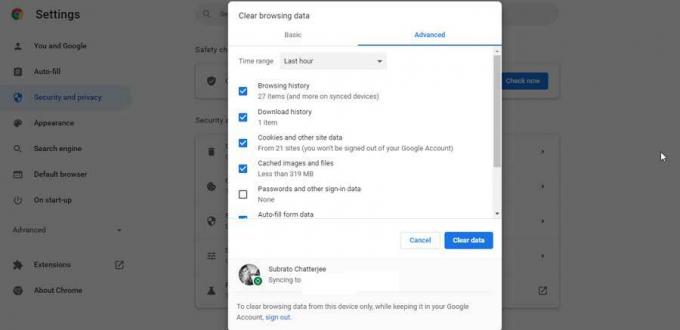
Fix 5: Last inn nettstedet på nytt
Det er sjanser for at du kan få denne feilen tilfeldig på grunn av noen feil. Så det er i utgangspunktet ikke en feil; du kan fikse det bare ved å laste inn siden på nytt. Derfor foreslår vi at du ganske enkelt laster inn Netflix-nettstedet på nytt og igjen sjekker om den blå skjermfeilen blir fikset eller ikke.
Annonser
Fix 6: Logg inn på kontoen din på nytt
Det er mulig at det er noen problemer med kontoen din. Så i så fall vil re-logging på kontoen din være det riktige valget for deg. Du kan imidlertid ganske enkelt logge ut fra din eksisterende konto og deretter bruke legitimasjonen din for å logge på igjen. Når du er ferdig, spill av innholdet du spiller tidligere og sjekk om problemet løses eller ikke.
Fix 7: Oppdater GPU-driveren
Vi ignorerer generelt driveroppdateringene på PC-en vår, på grunn av disse må vi møte mange ytelsesrelaterte problemer. Så det er veldig viktig å holde sjåførene våre oppdatert. Det anbefales imidlertid på det sterkeste å sjekke om PC-en din kjører på den nyeste versjonen av GPU-driveren som er tilgjengelig for PC-en eller ikke. Så her er instruksjonene for det:
- Start Enhetsbehandling ved å bruke Kjør-boksen. Så åpne først Kjør-boksen og søk etter devmgmt. msc.
- Deretter finner du Skjermadapter fanen og utvide den.
-
Nå, høyreklikk på GPU-produsentens navn og velg Oppdater driver knapp. Start deretter enheten på nytt for å bruke endringene. Dette vil installere den nyeste versjonen av GPU-driveren som er tilgjengelig for enheten din.

Fix 8: Oppdater OS
Du må sørge for å holde OS oppdatert på enheten din, da et eldre operativsystem også er årsaken bak denne typen problemer. Derfor kan du følge disse trinnene for å se etter OS-oppdateringer:
- Først trykker du på Win+I for å åpne Windows-innstillingene og klikk på Oppdatering og sikkerhet.
-
Deretter trykker du bare på Se etter oppdateringer knapp. Vent deretter til den søker etter oppdateringen, og hvis det er noen tilgjengelig oppdatering, må du installere den på PC-en.

Fix 9: Sjekk antivirusprogrammet ditt
Noen ganger kan antivirusprogrammet ditt blokkere deg fra å få tilgang til bestemte apper og nettsteder på PC-en, noe som ytterligere resulterer i denne typen feil. Så vi anbefaler deg å deaktivere systemets antivirus midlertidig og sjekke om du har lov til å se favorittinnholdet ditt eller ikke. Denne gangen vil du imidlertid se at Netflix-blåskjermen for dødsproblemet forsvinner.
Fix 10: Rapporter problemet
Dessverre, hvis problemet fortsatt ikke er løst, er det sjanser for at blåskjerm-problemet oppstår med noen feil. Så i så fall må du kontakte Netflix-støtteteamet og forklare dette problemet også; de vil videre hjelpe deg med å løse feilen.
Så det handler om hvordan du fikser Netflix blue screen of death-problemet. Vi håper at denne veiledningen har hjulpet deg. Dessuten, hvis du har noen problemer eller tvil i tankene dine angående emnet, kommenter nedenfor.



